PPT2010制作翻牌动画
原文:
https://www.toutiao.com/i6492653280676545037/
新建一张空白幻灯片
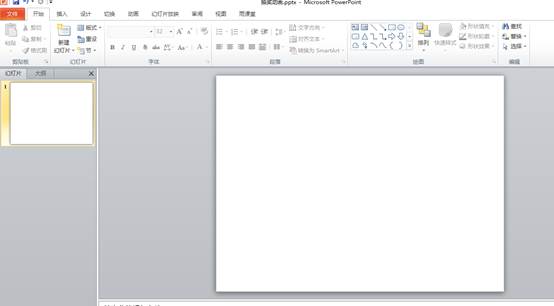
选择"插入"选项卡,"插入"功能组,"形状"按钮,下拉列表选择"矩形",点击鼠标左键,在幻灯片空白位置绘制如图矩形。
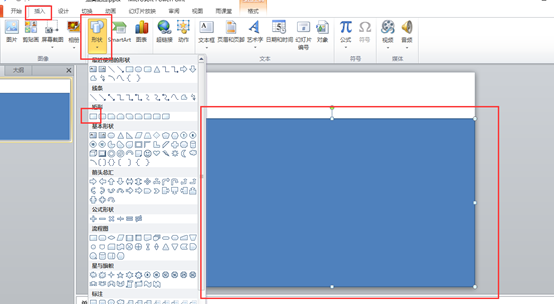
选择"绘制的矩形",出现"八个圆点",同时出现"格式"选项卡,表示矩形被选中。
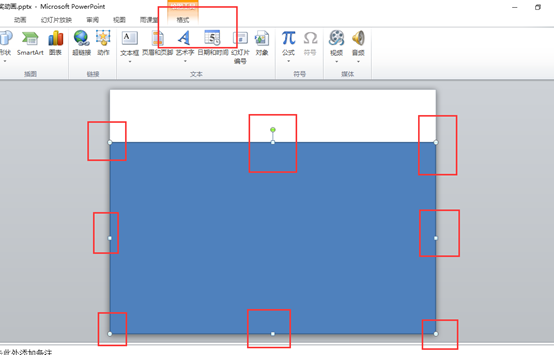
在"格式"选项卡,"形状样式"功能组,"形状填充"按钮,下拉列表中,选择一个颜色。
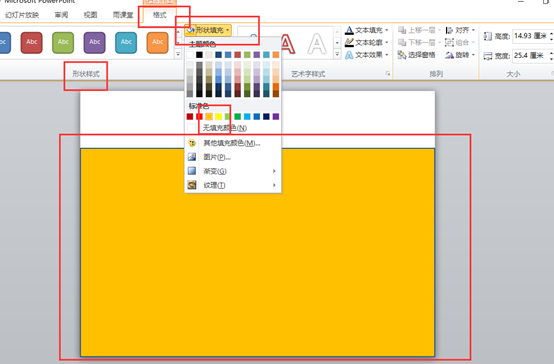
在"格式"选项卡,"形状样式"功能组,"形状轮廓"按钮,下拉列表中,选择"无轮廓"。
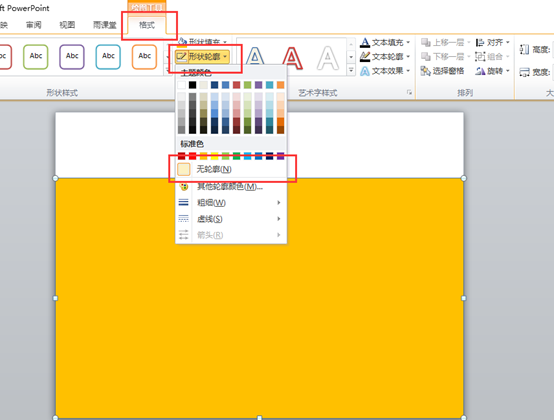
使用同样的方式插入一个如图的矩形。

选择"插入"选项卡,"文本"功能组,"艺术字"按钮,在下拉列表中,选择一个艺术字。
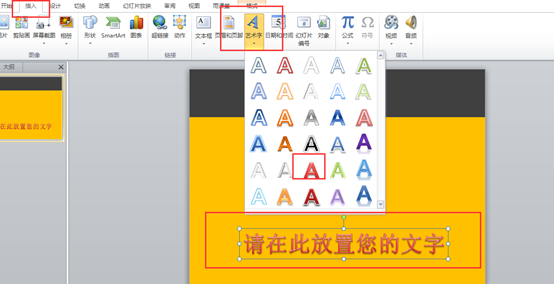
将艺术字,移动到上方,输入"陛下,请开牌"。
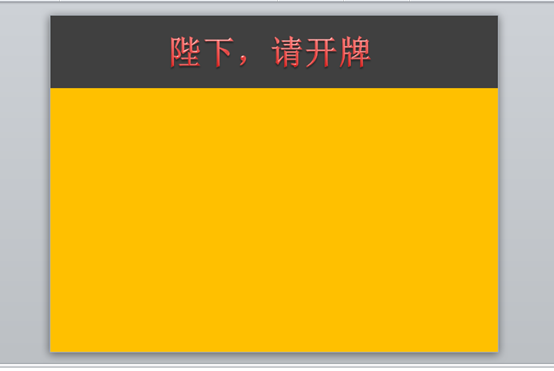
选择"陛下,请开牌","开始"选项卡,"字体"功能组,修改字体为"华文行楷",字号为"80",颜色为"黄色"。
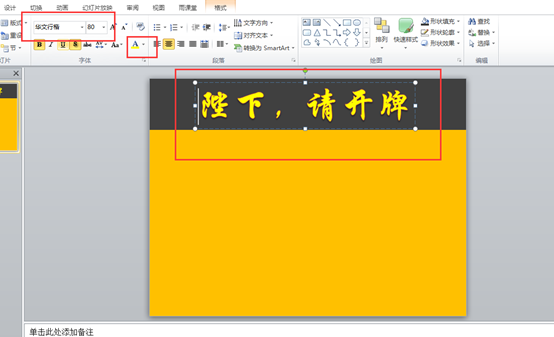
选择"插入"选项卡,"图像"功能组,"图片"按钮,弹出"插入图片"对话框,选择一张图片。
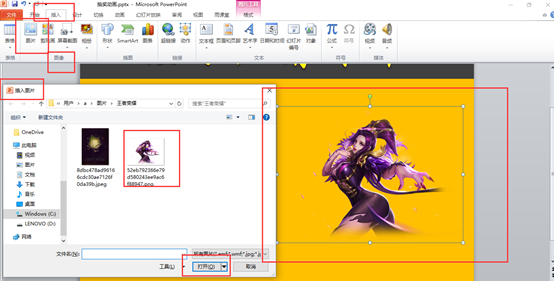
选择"插入的图片",鼠标选中出现的"八个圆点",调整图片的大小和位置。
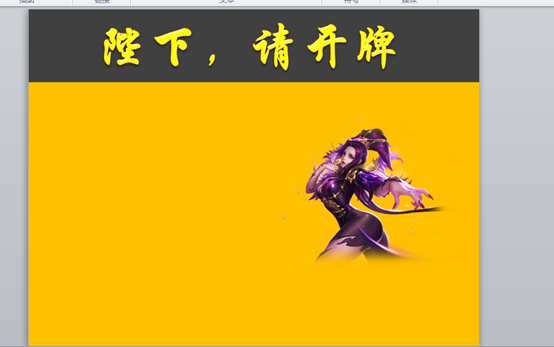
同样的方法插入另外一张图片。
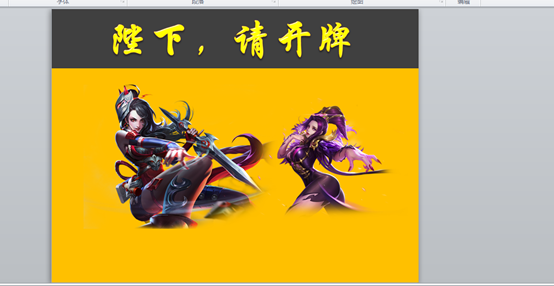
选中一张图片,查看"格式"选项卡,"大小"功能组,记下"高度"和"宽度"。
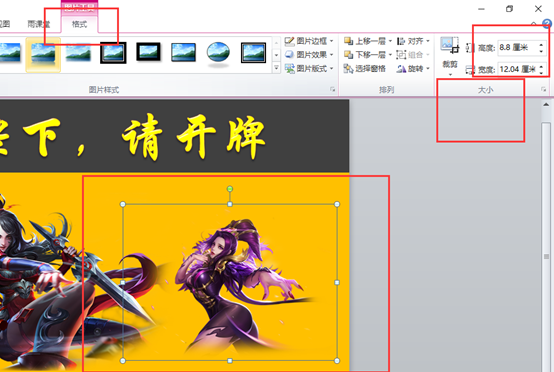
选中另外一张图片,将刚才图片的"高度"和"宽度"输入,让两张图片的大小一致。
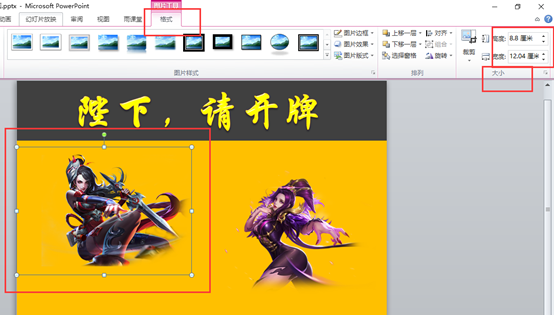
按住Ctrl键,鼠标左键分别点击两张图片,出现圆点表示两张图片被选中。

选择"格式"选项卡,"排列"功能组,"对齐"按钮,下拉列表选择"低端对齐"。
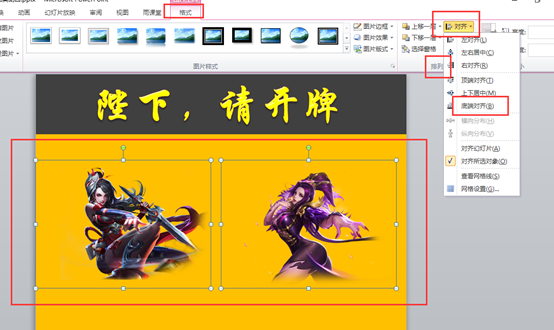
使用同样的方法,插入一张图片,大小合适盖住两张图片。

插入一个矩形
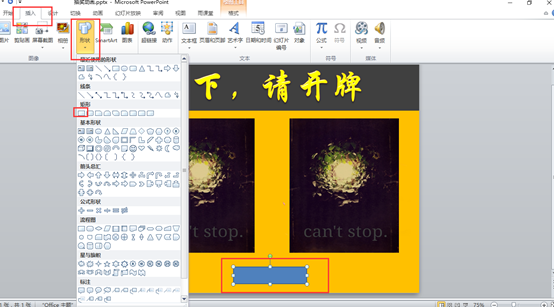
设置"矩形"为"无轮廓"

点击"矩形",点击鼠标右键,出现快捷菜单,选择"编辑文字"菜单项,输入"洗牌",设置字体为"华文行楷",字号为"36",颜色为"红色",加粗。
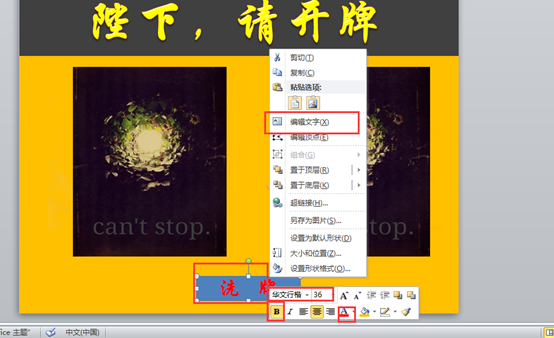
设置矩形的填充色。

选择"开始"选项卡,"编辑"功能组,"选择"按钮,下拉列表中,选择"选择窗格"。

我们先操作左边的图形,需要将右边的图形隐藏,将左边的两张图形,调整位置,使其错位。
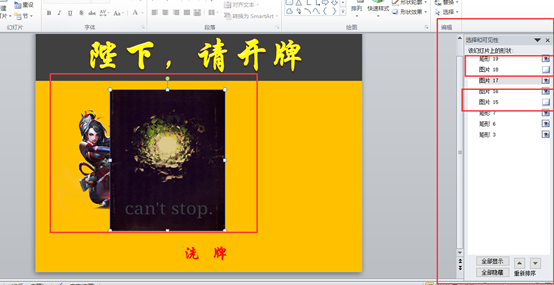
选择"插入"选项卡,"媒体"功能组,"音频"按钮,弹出"插入音频"对话框,插入两个音效。
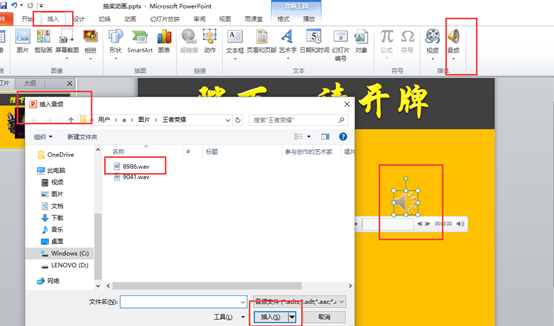
点击右下角,缩率视图,将两个音频放到幻灯片视线外面。
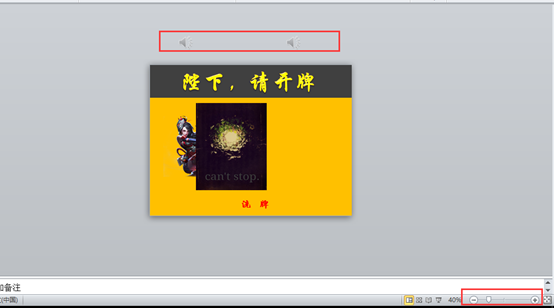
选择"播放"选项卡,"音频选项"功能组,选择"放映时隐藏"。
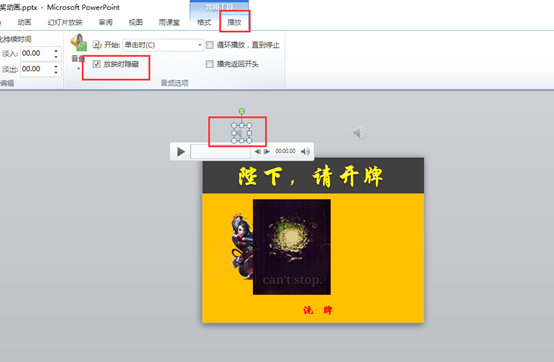
恢复视图,选择"上面的图片","动画"选项卡,找到"消失"动画。
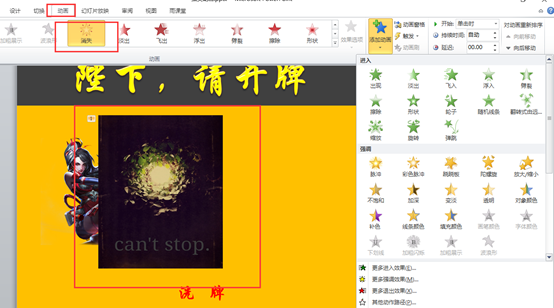
选择"上面的图片",在"选择窗格"中,记下图片的名字是"图片17"
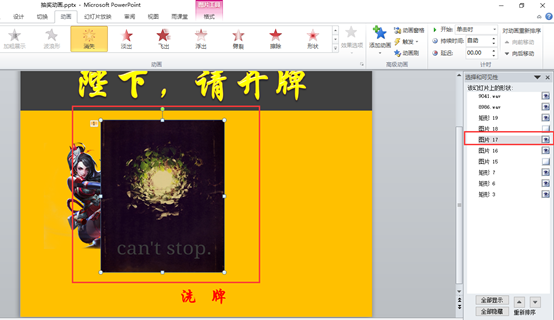
在"动画"选项卡,"高级动画"功能组,"触发"按钮,下拉选择"单击""图片17"。
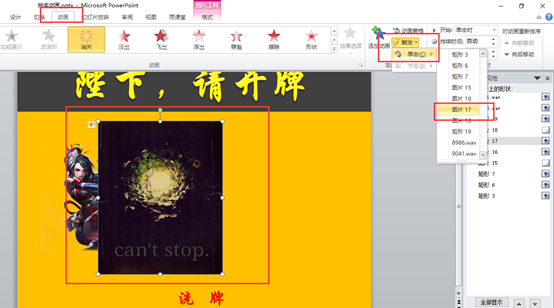
选择"动画"选项卡,选择"高级动画"选项卡,"动画窗格"按钮。
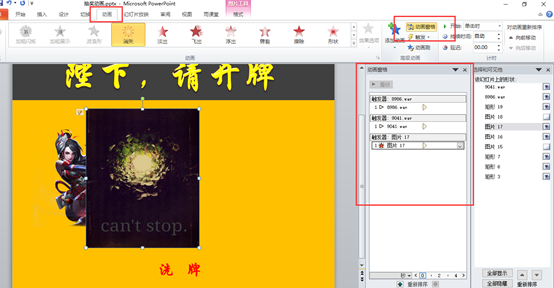
鼠标左键点击音效,按住左键不放,拖动音效到图片下方。
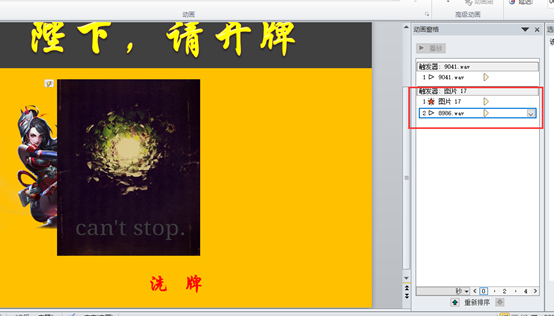
选择"图片下方的音效",点击小三角,下拉列表中,选择"自上一项之后开始"
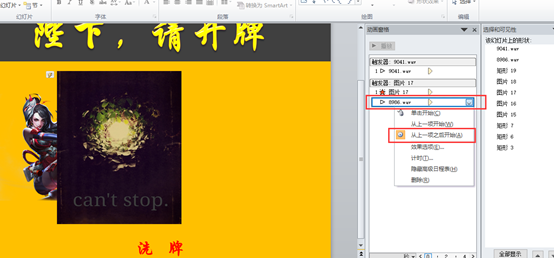
重新盖住底图。
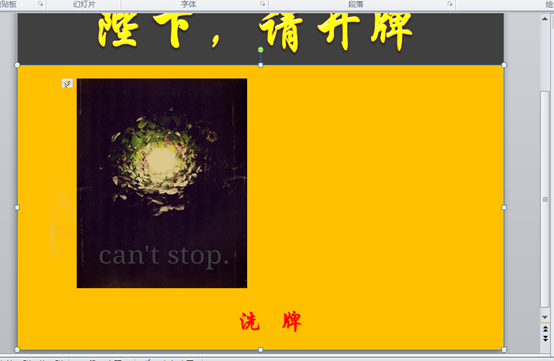
将隐藏的图片显示,重复以上操作,"消失","音效"。

我们点击"洗牌",在"选择窗格"中,记下名字"矩形19"。
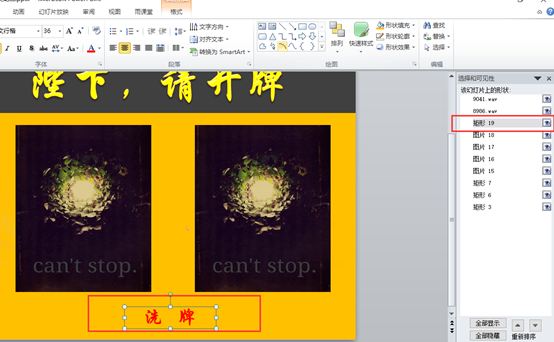
分别点击上边这两张图片,再各自加一个动画"出现"。
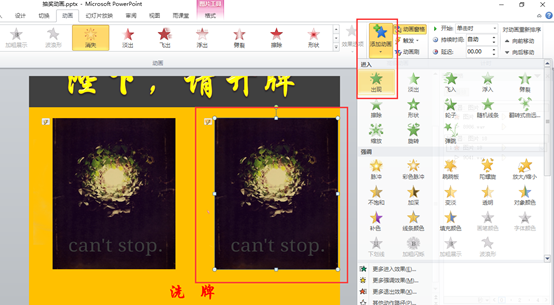
此时,"动画窗格"内,图片17有两个动画
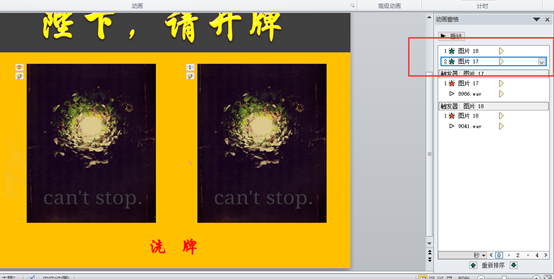
我们在"动画窗格"中,点击刚刚添加的"出现"动画的图片17,选择"动画"选项卡,"高级动画","触发"按钮。
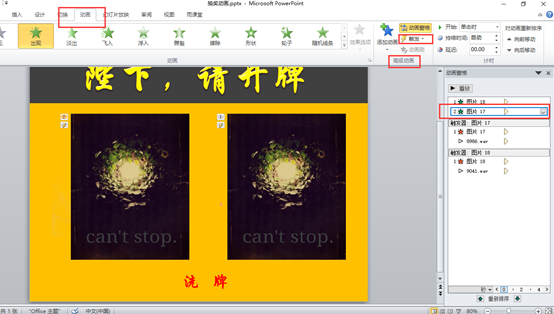
在下拉列表中,选择"单击矩形19"
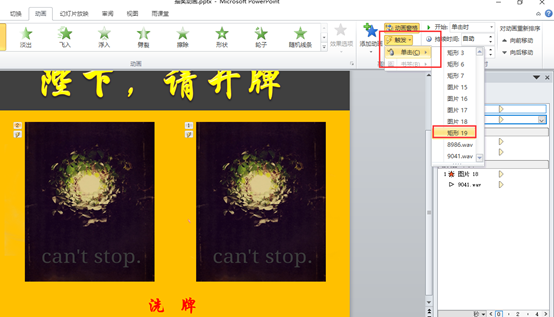
同样的方式,为图片18的出现动画增加触发器。
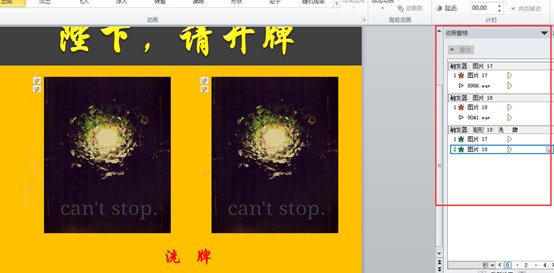
在新加的触发器中,选择"从上一项之后开始"。

运行效果:






【推荐】国内首个AI IDE,深度理解中文开发场景,立即下载体验Trae
【推荐】编程新体验,更懂你的AI,立即体验豆包MarsCode编程助手
【推荐】抖音旗下AI助手豆包,你的智能百科全书,全免费不限次数
【推荐】轻量又高性能的 SSH 工具 IShell:AI 加持,快人一步
· 10年+ .NET Coder 心语,封装的思维:从隐藏、稳定开始理解其本质意义
· .NET Core 中如何实现缓存的预热?
· 从 HTTP 原因短语缺失研究 HTTP/2 和 HTTP/3 的设计差异
· AI与.NET技术实操系列:向量存储与相似性搜索在 .NET 中的实现
· 基于Microsoft.Extensions.AI核心库实现RAG应用
· TypeScript + Deepseek 打造卜卦网站:技术与玄学的结合
· 阿里巴巴 QwQ-32B真的超越了 DeepSeek R-1吗?
· 【译】Visual Studio 中新的强大生产力特性
· 10年+ .NET Coder 心语 ── 封装的思维:从隐藏、稳定开始理解其本质意义
· 【设计模式】告别冗长if-else语句:使用策略模式优化代码结构